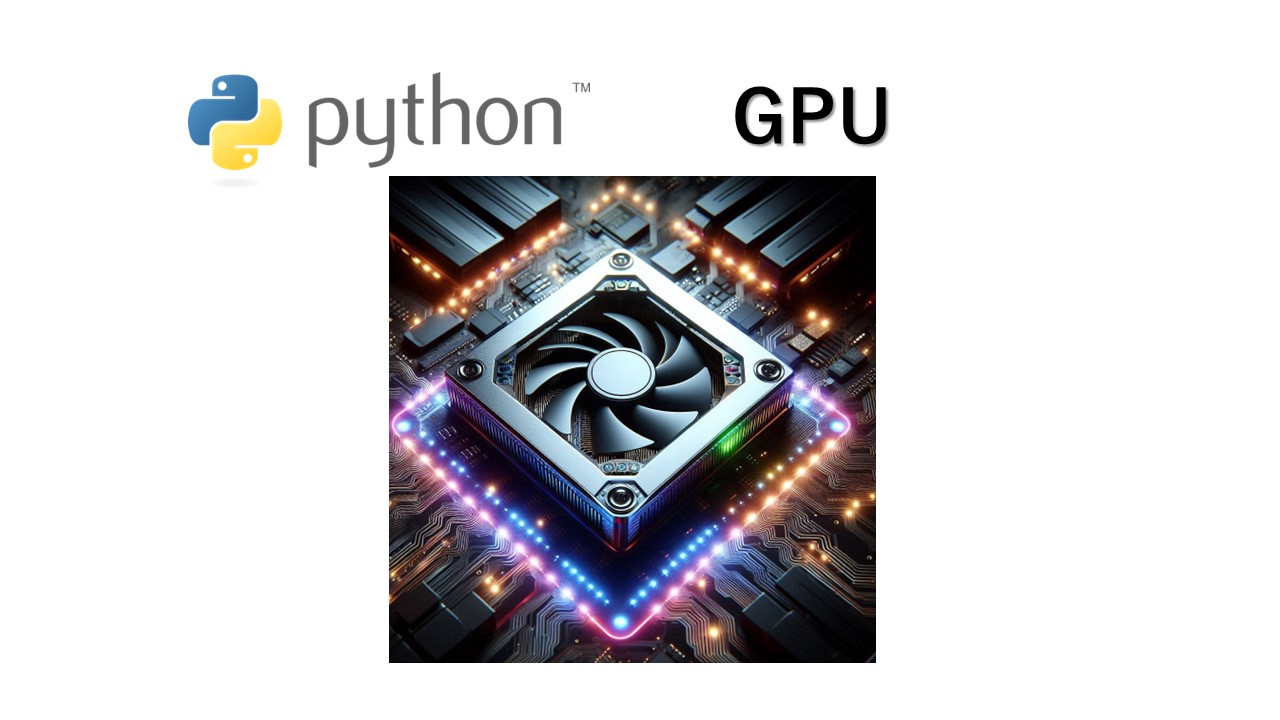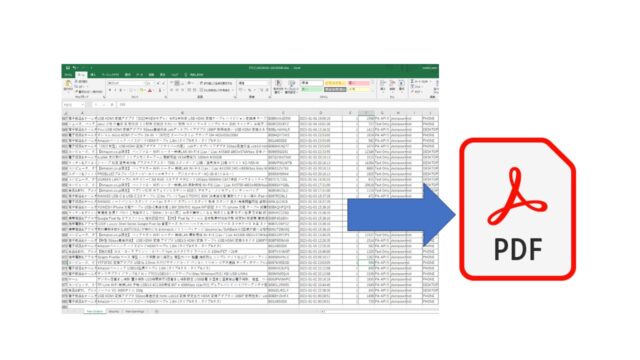Windowsで、Python用の生成AIライブラリ(LangChain/transformers)やDeep Learningライブラリ(PyTorch)などの使用時にGPUを使う方法を紹介します。
WindowsのPythonライブラリのデフォルトの状態では、GPUが使える状態になっていないので、追加のインストールが必要になります。
マシンの状態を確認
今回利用したWindowsマシン
■HP Victus 16 (2023年11月購入)
CPU:Intel Core i7-13700HX
GPU:NVIDIA GeForce RTX4060 8GB
メモリ:16GB
NVIDIA GeForceの確認
コマンドプロンプト(CMD)でドライバのバージョンとCUDAのバージョンを確認します。
nvidia-smiがない場合は、NVIDIAのドライバをダウンロードします。
いろいろなバグ修正がされているので、最新版をインストールしましょう。
性能改善が行われている場合もあります。
C:\ >nvidia-smi
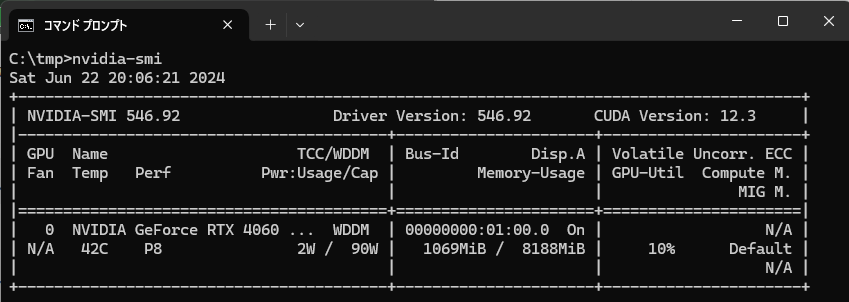
「CUDA Version: 12.3 」がCUDAのバージョンです。
PyTorchのバージョンを確認
PyTorchのバージョンを確認します。
PyTorchは、Python向けのオープンソース機械学習ライブラリです。
c:\ > pip list
Package Version
———- ——–
torch 2.3.1
NVIDIAドライバ・ダウンロード&インストール
NVIDIA(GeForce)のドライバをダウンロード&インストールします。
【NVIDIA 公式 ドライバのダウンロード】
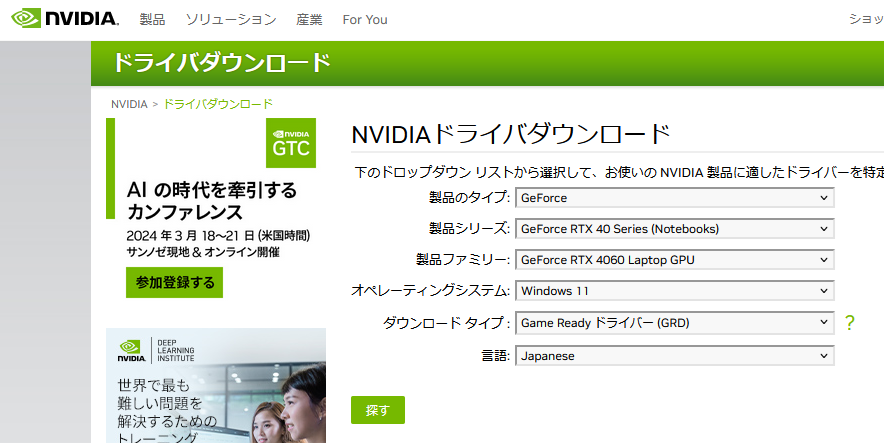
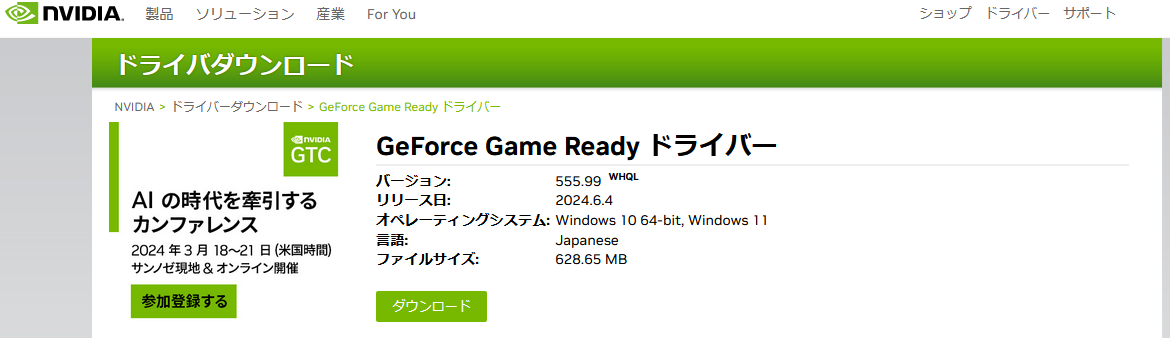 製品名はタスクマネージャーの「パフォーマンス」-「GPU」で確認可能です。
製品名はタスクマネージャーの「パフォーマンス」-「GPU」で確認可能です。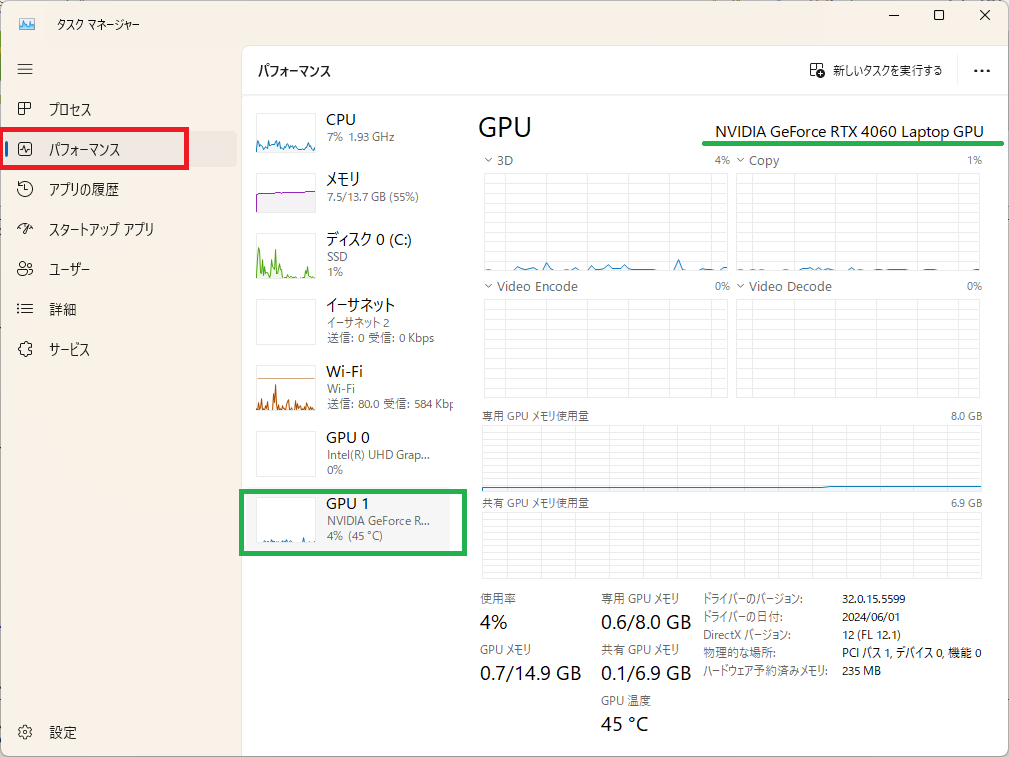
コマンドプロンプト(CMD)でドライバのバージョンとCUDAのバージョンを確認します。
C:\>nvidia-smi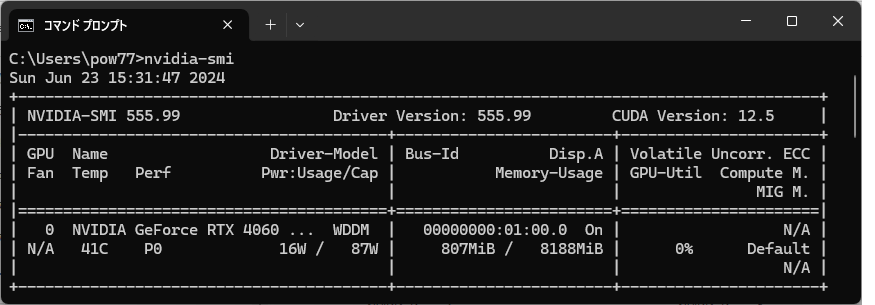 Driver Version: 546.92 CUDA Version: 12.3
Driver Version: 546.92 CUDA Version: 12.3
→ インストール後
Driver Version: 555.99 CUDA Version: 12.5
重要なことは、バージョン12の部分です。
CUDA Version: 12.5
GPUが利用可能なPyTorchのインストール
Your OS:「Windows」
Computer Platform :「CUDA 12.1」★バージョン12の最新版を選択します。この時点では12.4はダウンロードできませんでした。
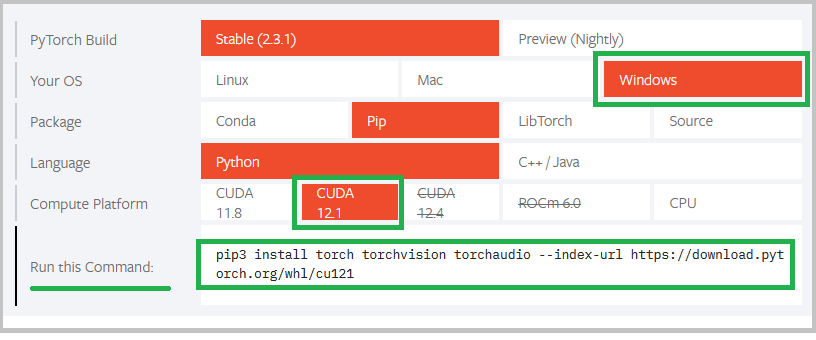
pytorch CUDA 12.1 バージョンレベルで違いがなければ動作します。
12.x ならOKです。
「Run this Comannd」の文字列をコピーして、CUDA対応のPyTorchをコマンドプロンプト(CMD)でpipを実行してインストールします。
pip3 install torch torchvision torchaudio –index-url https://download.pytorch.org/whl/cu121
# C:\> pip3 install torch torchvision torchaudio --index-url https://download.pytorch.org/whl/cu121
--------------------------------- Looking in indexes: https://download.pytorch.org/whl/cu121 Requirement already satisfied: torch in c:\users\XXX\appdata\local\programs\python\python312\lib\site-packages (2.3.1) Collecting torchvision Downloading https://download.pytorch.org/whl/cu121/torchvision-0.18.1%2Bcu121-cp312-cp312-win_amd64.whl (5.7 MB) Collecting torchaudio Downloading https://download.pytorch.org/whl/cu121/torchaudio-2.3.1%2Bcu121-cp312-cp312-win_amd64.whl (4.1 MB) : Downloading https://download.pytorch.org/whl/cu121/torch-2.3.1%2Bcu121-cp312-cp312-win_amd64.whl (2423.5 MB) Requirement already satisfied: mpmath<1.4.0,>=1.1.0 in c:\users\XXX\appdata\local\programs\python\python312\lib\site-packages (from sympy->torch) (1.3.0) Installing collected packages: torch, torchvision, torchaudio Attempting uninstall: torch Found existing installation: torch 2.3.1 Uninstalling torch-2.3.1: Successfully uninstalled torch-2.3.1 Successfully installed torch-2.3.1+cu121 torchaudio-2.3.1+cu121 torchvision-0.18.1+cu121 ---------------------------------
私の環境ではユーザのAppDataフォルダにインストールされました。
c:\users\XXX\appdata\local\programs\python\python312\lib\site-packages
意外とサイズが大きいです。 2.4GBをダウンロードしてインストールします。
インターネット速度に依存しますが、5分ぐらい待ちましょう。
torch-2.3.1+cu121 torchaudio-2.3.1+cu121 torchvision-0.18.1+cu121
C:\> pip list
Package Version
———– ———–
torch 2.3.1
torchaudio 2.3.1
torchvision 0.18.1
→ インストール後
torch 2.3.1+cu121
torchaudio 2.3.1+cu121
torchvision 0.18.1+cu121
torchXXX+cu121 に変わっています。
PythonでGPUが使えるかを確認
GPUが利用可能な状態化は、簡単なPythonプログラムで確認できます。
print(torch.cuda.is_available()) の実行結果が”True“になればGPUが使える状態です。
C:\>type check.py
import torch
print(torch.cuda.is_available()) # TrueになればGPU有効
print(torch.cuda.device_count())
print(torch.cuda.get_device_capability())
print(torch.cuda.get_device_name(0))
print(torch.cuda.get_device_name(torch.device(‘cuda:0’)))
print(torch.cuda.get_device_name(‘cuda:0’))
C:\>python check.py
True
1
(8, 9)
NVIDIA GeForce RTX 4060 Laptop GPU
NVIDIA GeForce RTX 4060 Laptop GPU
NVIDIA GeForce RTX 4060 Laptop GPU
生成AIのPythonプログラムを実行時に、GPUが使われることを確認できました。
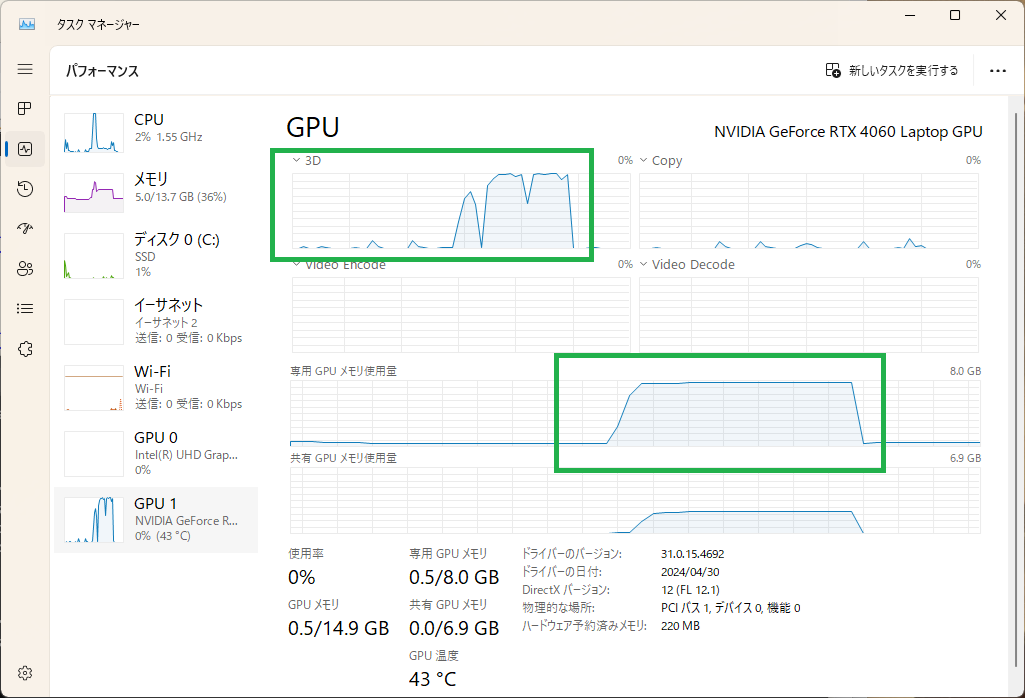
あとがき
GPUを搭載したWindowsマシンで生成AIの動作を確認したかったのですが、少しハマったので記事にまとめました。